如何在Windows 10中安装Java JDK?

Java是一种面向对象的编程语言,程序员可以用它来开发Java软件。 要开发Java软件,程序员需要安装JDK(Java Development Kit)软件包。 Java SE 12是适用于Windows,Linux和macOS平台的最新JDK开发工具包。 今天,我们将向您展示如何在windows 10中安装JDK。
在安装JDK之前,请检查您的平台是否满足Java SE 12的系统要求.Java SE与Win10,8和7平台兼容。 但是,JDK 12与任何32位Windows平台都不兼容。
要检查Win10系统架构是否符合JDK 12的系统要求,请按Windows键+ S热键。 在打开的搜索框中输入关键字“system”。 单击“系统”以在下面的快照中打开窗口。 如果该窗口上的系统类型详细信息为32位,则用户无法使用JDK 12。
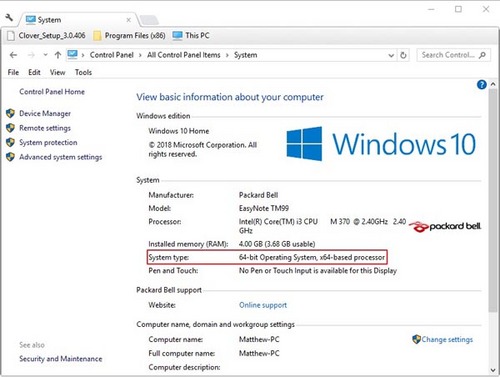
该如何安装JDK 12?
1.安装Java SE 12
要安装Java SE 12,请在浏览器中打开Java SE下载页面。
--单击页面顶部的Java Download按钮。
--选择下一页上的“接受许可协议”选项。
--然后单击jdk-12.02_windows-x64_bin.exe以下载JDK 12的exe安装程序。
--按Windows键+ E热键,然后打开JDK安装程序下载到的文件夹。
--然后右键单击jdk-12.02_windows-x64_bin.exe并选择以管理员身份运行以打开Java SE12安装向导。
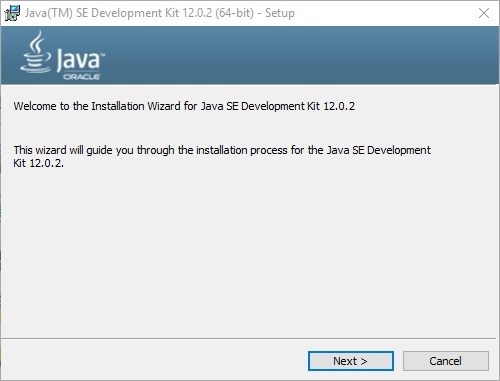
--按“下一步”按钮。
--用户可以单击“更改”以选择要安装Java SE 12的备用文件夹。
--选择Next选项以安装Java SE 12。
2.设置路径环境变量
--安装JDK 12后,用户还应为其设置永久路径变量。 为此,请按Windows键+ R打开运行附件。
--在“运行”文本框中输入“控制面板”,然后单击“确定”以打开下面显示的窗口。
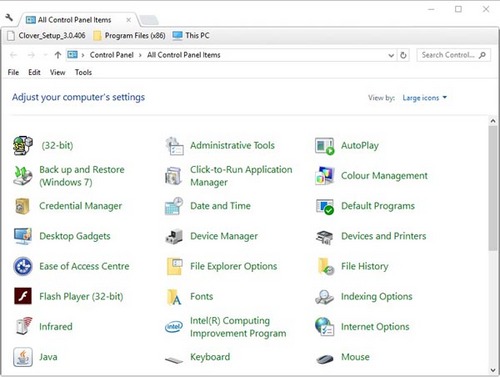
--在控制面板中选择系统。
--单击“高级系统设置”以在下面的镜头中打开窗口。
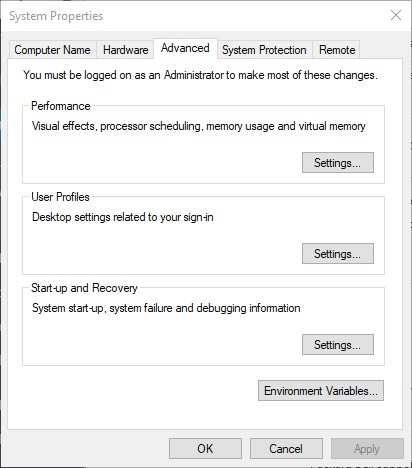
--按“环境变量”按钮打开下面显示的窗口。
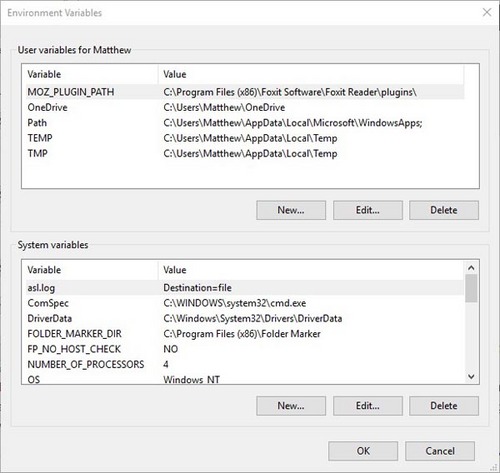
--在该窗口中选择PATH变量,然后单击“编辑”按钮。
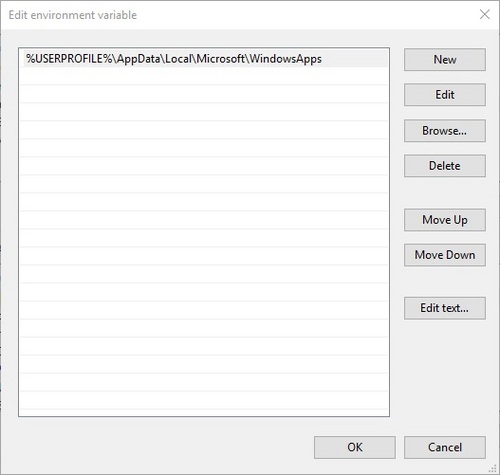
--然后,单击上面右上方显示的窗口上的“新建”按钮。
--然后输入完整的JDK 12 bin文件夹路径,这可能类似于C:Program FilesJavajdk-12bin。
--输入bin文件夹路径后,单击“确定”按钮。
--用户可以通过按Windows键+ X热键并选择命令提示符来检查JDK 12是否已完全安装。 在命令提示符中输入“java -version”,然后按“返回”按钮。 然后,命令提示符将提供Java版本详细信息,如下面所示。
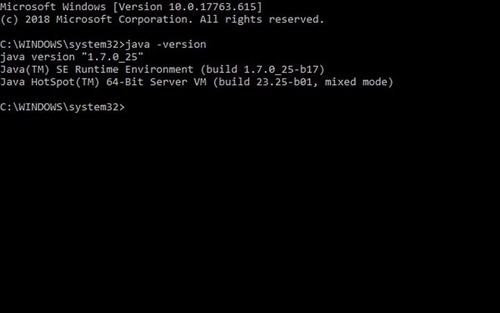
因此,用户可以在Win10中安装JDK 12.此后,用户可以使用javac命令编译其Java代码文本文件。











![[HBLOG]公众号](https://www.liuhaihua.cn/img/qrcode_gzh.jpg)

